نحوه بازنشانی رمز عبور و تنظیمات روتر خانگی
به طور کامل تنظیمات روتر را به اندازه کافی تنظیم مجدد کنید:
- روتر را روشن کنید و منتظر دانلود کنید (صبر کنید 2 دقیقه)
- در پشت دستگاه یک سوراخ خاص پیدا کنید، در داخل یک دکمه مینی دکمه تنظیم مجدد وجود دارد
- چیزی را نازک کنید، به عنوان مثال، خمیر دندان یا کلیپ را رد کنید و روی دکمه سوراخ کلیک کنید
- باید بیرون برود، همه لامپ های نور را در پانل جلویی بچرخانید یا فقط 15 ثانیه صبر کنید
- روتر با تنظیمات کارخانه بوت می شود
رمز عبور و تنظیمات Wi-Fi یا روتر ADSL به طور پیش فرض از بین می رود.
تنظیم مجدد سخت افزار و نرم افزار
تنظیمات می تواند سخت افزار و روش های نرم افزاری را بازنشانی کند.
سخت افزار - با استفاده از دکمه بازنشانی (WPS). این روش جهانی برای تمام روتر های WI است. این تنها گزینه ای است:
- شما نمی دانید ورود و / یا رمز عبور خود را برای وارد کردن تنظیمات روتر
- شما نمی دانید یا تغییر نکرده اید و آدرس IP روتر را فراموش کرده اید
- پس از تنظیمات "برخی"، اجازه ورود به رابط وب را نمی دهد
تنها منهای - شما باید به روتر دسترسی داشته باشید.
نرم افزار از طریق رابط وب روتر است
کسانی که. با استفاده از منوی داخلی آن برای راه اندازی. به راحتی، اگر شما می توانید رابط وب را وارد کنید و شما می دانید نام کاربری / رمز عبور. این روش برای مواردی مناسب است که کار نمی کند یا شاید.
برای وارد کردن تنظیمات روتر خانگی، باید از طریق کابل یا Wi-Fi به کامپیوتر یا لپ تاپ متصل شوید. اینترنت برای این مورد نیاز نیست. سپس در نوار آدرس شما باید آدرس IP خود را تایپ کنید، به طور پیش فرض این است:
192.168.0.1
192.168.1.1
آدرس IP، ورود و رمز عبور برای ورود به مدیریت می تواند بر روی روتر در پایین چاپ شود:

همچنین، این پارامترهایی است که پس از تنظیم مجدد، هر دو نرم افزار و سخت افزار اعمال می شود. در بیشتر موارد:
ورود: admin
رمز عبور: مدیر
ما رمز عبور را وارد می کنیم و به کنترل پنل می رویم.
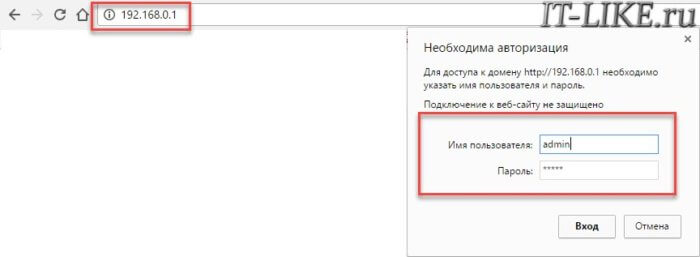
تولید کنندگان مختلف متفاوت است، اما ماهیت یکسان است.
نحوه بازنشانی رمز عبور بر روترهای TP-Link
ما به منو می رویم " ابزار سیستم -\u003e پیش فرض های کارخانه"دکمه" RESET "را فشار دهید. راه اندازی مجدد، آماده:
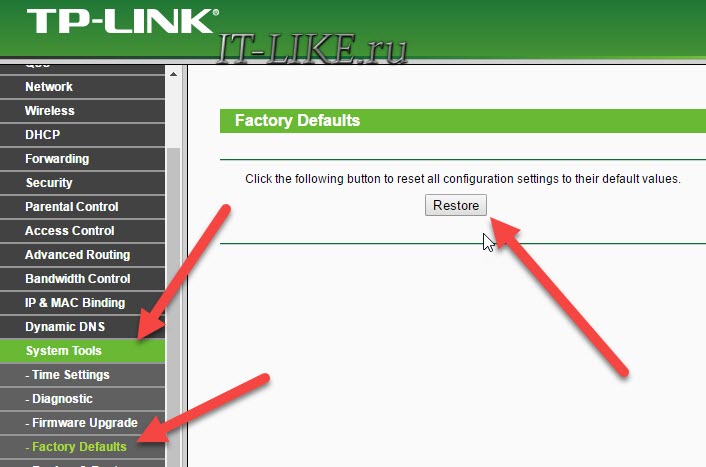
تنظیم مجدد رمز عبور و تنظیمات در روترهای D-link
ما در امتداد منوی مسیر عبور می کنیم " تعمیر و نگهداری -\u003e ذخیره و بازگرداندن -\u003e بازگرداندن دستگاه" روی دکمه کلیک کنید:
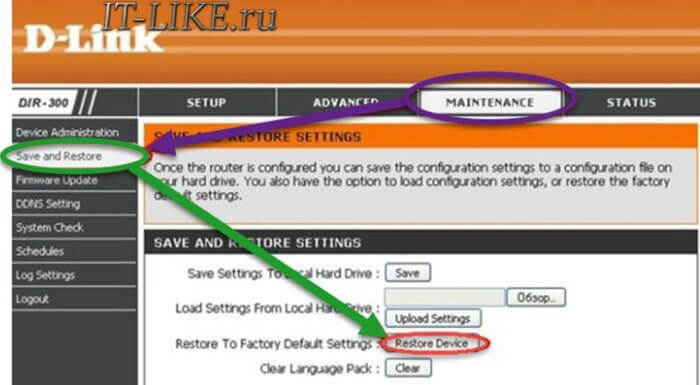
یا منو " مدیریت -\u003e بازگرداندن به طور پیش فرض -\u003e بازگرداندن تنظیمات پیش فرض»
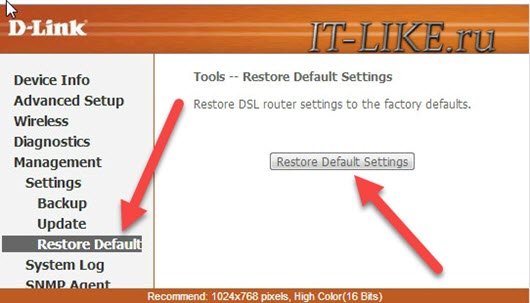
دستگاه های ASUS
همچنین دستگاه های بسیار محبوب. شما باید به منو بروید " تنظیمات تنظیمات -\u003e مدیریت -\u003e تنظیمات کارخانه -\u003e بازگرداندن»:
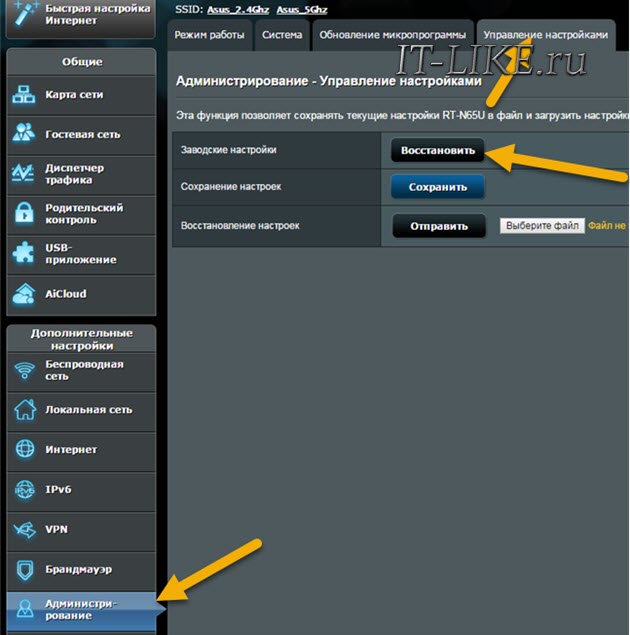
تنظیمات روترهای Zeyxel را رها کنید
اگر صاحب خوشبختی از این دستگاه هستید، احتمالا یک پنل مدیریت مشابه را مشاهده خواهید کرد:
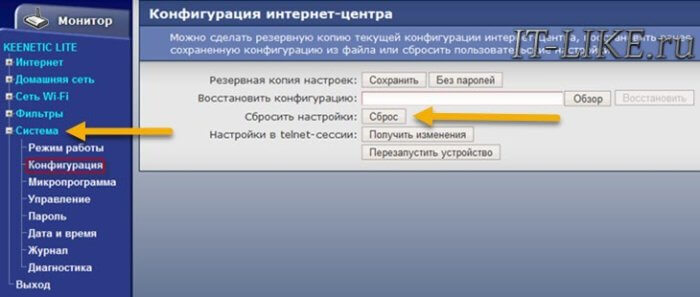
عبور " سیستم -\u003e پیکربندی -\u003e تنظیم مجدد" پس از راه اندازی مجدد، تمام گزینه ها به حالت پیش فرض می آیند.
این همه است
قبل از تنظیم مجدد تنظیمات، من به شما توصیه می کنم تنظیمات شبکه فعلی را در فایل متنی بازنویسی کنید، اگر می دانید منظور من چیست. این پارامترهایی است که توسط ارائه دهنده اینترنت معرفی شده اند. و شما همه چیز را انجام دادید؟ نوشتن نظرات









